当初intel製マザーボードの予定でしたが、ASUS製のP8Z68-V PRO/Gen3をお借りすることができましたので、intel Core i7 2700Kを使ったオーバークロックを中心に、レビューしていきたいと思います。
■ASUSのZ68マザーボードラインナップ
ASUSのマザーボードのラインナップは、OC機能などに特化したエンスージアスト向けのラインナップである「R.O.G.(Republic of Gamers)」シリーズと、通常のシリーズの2つに分かれます。
Z68を搭載したシリーズでは、R.O.G.シリーズ向けにはMaximus IV Extreme-ZとMicroATXのMaximus IV GENE-Z/GEN3がラインナップされています。
メインストリーム向けのP8Z68シリーズには、それぞれ下記のモデルがラインナップされています。
・P8Z68 DELUXE/GEN3
P8Z68最上位モデル。
1000BASE-Tを2ポート搭載し、3.5インチベイ用のUSB3.0 I/Oボックスが付属します。
スペック上はP8Z68-V PRO/GEN3と似ていますが、別PCBの製品です。
I/Oパネルにディスプレイ端子がないため、外付けGPU専用のモデルとなります。
・P8Z68-M PRO
スタンダードなMicroATX仕様のマザーですが、PCI-Eスロットが2基ともx16形状である点が珍しいです。
ただし、1スロットはZ68から出力されているPCI-Eスロットのためx4幅となり、SLI/CFXにも対応していませんので注意が必要です。
(R.O.G.のMaximus IV GENE-Z/GEN3はSLI/CFXに対応しています)
・P8Z68-V/GEN3
スタンダードモデルですが、デジタル電源回路「DIGI+ VRM」(12+4フェーズ)を搭載しているなど、基本スペックは十分です。
PROに比べると、MarvellのSATA3が省略されているなどの細かい差はありますが、ほぼ同一といっていいかと思われます。
・P8Z68-V LE
電源周りの回路を簡略化するなどした、エントリーモデルです。
とはいえ、独自機構であるDual Intelligent Processors(TPU & EPU)を搭載していますので、ASUSらしさはしっかりと残った作りになっています。
・P8Z68-V PRO/GEN3
今回お借りしたモデルがこのP8Z68-V PRO/GEN3で、オーバークロック向けのTPU&EPUを搭載、デジタル電源回路「DIGI+ VRM」(12+4フェーズ)に対応しているなど、オーバークロックも十分に楽しめる、バランスの取れたモデルとなっています。
GEN3が付いた型番はPCI-EスイッチチップがPCI-E Gen3.0に対応していますので、将来発売されるCPUで提供される予定のPCI-E 3.0にも対応可能となっています。
詳細についてはこれから見ていきたいと思います。
■パッケージおよび付属品
パッケージにはPCI-E 3.0対応である表記と、独自機構であるDIGI+VRM、TPUなどのエンブレムの他、SLI/CFX対応やVIRTUに対応している旨が記載されています。
黒を主体に使用した、比較的おとなしいパッケージです。
付属品は英語マニュアルのほかI/Oシールドパネル、SATAケーブル4本、USB3.0用拡張スロットI/Oパネル、SLIブリッジコネクタ、Q-Connector、ドライバDVD-ROMとなります。
SATAケーブルはSATA3対応のものが2本と、SATA2対応のものが2本の合計4本となります。
SLIブリッジコネクタはフレキシブルケーブルなので取り扱いが楽なのが良い点です。
■マザーボード詳細
・I/Oパネル
PS/2が排除された、レガシーフリーデザインとなります。
FKB-8520を愛用する身としては、PS/2ネイティブサポートがなくなってしまうのは残念です。
PS/2-USB変換アダプタはどうも癖がありますから、出来るだけ直接繋ぎたいところです。
ディスプレイ出力はHDMIのほかDVI-D、Dsub15ピンと豊富に揃っており、柔軟な運用が可能です。
LANはintelの82579 Gigabit Ethernet Controllerを搭載しています。
蟹などと違ってintelのチップなだけに安心感があります。
特徴的なのはBluetooth 2.1+EDR無線機能搭載を搭載していることで、intelのマザーボードのようなUSB接続のモジュールではなく、USBコネクタの上に小型のアンテナが付いているスマートなデザインとなっています。
・理想的なスロット配置
CPUと直結しているPCI-E x16スロットは間に2スロット分のスペースがありますので、2スロットを消費するビデオカードのSLI/CFX構成においても十分に吸気・冷却が可能なマージンが設けられています。
また、最下部のPCI-E x16形状のスロットの動作はx4となりますが、x1とx4を切替可能なので利便性は高いと言えます。
Z68を搭載したマザーボードではPCI-E x16形状のスロットは2本である場合が多く、RAIDカードやLANカードなどのPCI-E x4対応カードを使う場合、CPUに直結されたPCI-E x16スロットを使用する必要があります。
CPUから供給されるPCI-Eのレーン数はx16が1つとなっており、2本のPCI-E x16スロットを使う際は、自動的にx8が2基に分割されます。
このため、2本目のPCI-E x16スロットにカードを装着した際はビデオカードもx16からx8にレーン数が減少してしまうこととなります。
この点、P8Z68-V PRO/GEN3の最下段にあるPCI-E x16形状のスロットはZ68チップのPCI-E x4として動作することが可能なため、PCI-E x4カードを装着した場合でも、ビデオカードが16レーンをフルに使うことが可能となります。
ただし、Z68のPCI-Eレーン数は8しかなく、サウンドやLANにもPCI-Eを使用しているため、最下段のPCI-Eスロットをx4設定にした場合はPCI-Eのレーン数が不足するため、2本あるPCI-E x1スロットとJMicron JMB362のeSATAと内蔵のASMedia USB3.0 2ポート(ヘッダピン)が使用できなくなります。
・比較的ゆとりのあるCPUソケット・メモリ配置
今回は簡易水冷であるCoolIT製ECO A.L.C.を使用しましたが、ポンプユニットへ繋がっているホースとメモリの間のクリアランスも十分で、取り回しがとても楽でした。
■搭載パーツ詳細
搭載されたチップ類を見ていて特徴的だと感じたのは、ASMedia製のチップがとても多いことです。
ASMedia社は2004年3月に設立された台湾の半導体メーカーであり、主要株主にASUSのほかGIGABYTEなどが名を連ねています。
資本関係があることも、ASMediaのチップを多数採用している理由の一つかと思います。
・ASMedia ASM1042(USB3.0コントローラー)
USB3.0を司るコントローラーです。
内部ピンヘッダとして2つ、外部I/Oパネルに2つの合計4コネクタのUSB3.0を搭載していますが、ASM1042は1チップで2つまでのUSB3.0インターフェースを提供できますので、合計2チップが搭載されています。
USB3.0によるUSBブートも可能です。
・intel WG82579V(Gigabit Ethernet PHY)
intelのギガビットEthernetの物理層チップです。
多くのメーカーでRealtekやMarvellのチップを採用することが多い中、intel製のチップをアッパーミドルクラスの製品で搭載しているのは、割と珍しいと思われます。
・ASMedia ASM1083(PCI-E to PCI変換ブリッジチップ)
Z68ではPCIがサポートされないため、このチップを使って2本のPCIスロットを実装しています。
・Realtek ALC892(マルチチャンネル High Definition Audio Codec)
こちらはよく見かけるRealtekのマルチチャンネルオーディオのチップ。
出力はI/Oパネルに8チャンネルインターフェースがあるほか、SP-DIF出力コネクタ(光コネクタ)による出力にも対応しています。
・ASMedia ASM1480(PCI-E Gen3.0スイッチチップ)
PCI-E Gen3.0に対応したスイッチチップです。
このチップはPCI-E x16をx8 2本へ分割することが可能です。
従来の製品はPCI-E 2.0対応のチップでしたが、GEN3が付く型番のものはPCI-E Gen3.0対応のチップに変更になったことで、CPUから出力されるPCI-E x16についてはGen3.0対応となっています。
・ASMT ASM1440(PCI-E Gen2.0スイッチチップ)
PCI-E Gen2.0に対応したスイッチチップです。
CPUに直結されているPCI-E x16はIvy Bridge世代ではPCI-E Gen3.0へアップグレードされますが、Z68から出力されるPCI-Eは2.0のままとなりますので、PCI-E x1スロット用に用意されているスイッチチップは2.0対応のものが搭載されています。
最下段のPCI-E x4(形状はx16)スロットのx1/x4モード切替用に搭載されているものと思われます。
・ASMedia ASM1442(TMDS)
TMDSチップです。
2つ搭載されていますので、それぞれHDMIおよびDVI-D端子用と思われます。
・JMicron JMB362(eSATAコントローラー)
これまたマザーボードではおなじみの、ATAPI/SATA2対応のコントローラーチップです。
ATAPIコネクタは今時のマザーボードでは搭載されていませんので、P8Z68-V PRO/GEN3ではeSATA用のコントローラーとして搭載されています。
・ICS 1641187(クロックジェネレーター)
ICS製のクロックジェネレーター。
・VIA VT6308P(IEEE1394コントローラー)
IEEE1394コントローラーです。
マザーボードの多くは今でもIEEE1394を搭載しているものが多いのですが、海外ではまだ使用されている方も多いのでしょうか?
日本ではほぼ見なくなったと思われます。
・Nuvoton Technology NCT6776F(Super I/Oコントローラー)
ファンコントロールやハードウェアモニター、ACPIなどを司るSuper I/Oコントローラーです。
・Marvell 88SE9172(SATA3コントローラー)
MarvellのSATA3コントローラーで、2ポートのSATA3を提供可能です。
Z68の2ポートと88SE9172の2ポートの合計4ポートのSATA3が搭載されていますが、こちらの88SE9172はPCI-E x1接続のようですので、最新のSSDなどでは転送速度が頭打ちになる可能性があります。
・ASUS TPU(TPUコントローラー)
ASUS独自のオーバークロック向けの機能で、オーバークロック専用の制御チップであるTPUがチップセットを介さずに直接CPUへクロックの変更指示を出すことが可能です。
このチップと専用ユーティリティであるDIGI+ VRMユーティリティと併用することで、Windows上で自由にクロックを可変することが可能です。
■TPUによる自由自在なオーバークロック
多くのマザーボードでは、BIOSやEFI上でクロックや電圧を設定し、なんども再起動を行いながら適切な設定を行うオーバークロックが一般的です。
私が現在使用しているGIGABITEのOCツールも、BIOS上の設定をWindowsのGUIから設定変更可能ですが、電圧などの基本的な部分は再起動が必要となります。
今まで使用したマザーボードでは、Windowsのユーティリティで設定可能なのは一部の機能であり、再起動が必要となる項目の方が多いイメージでした。
しかし、TPUコントローラーと専用ユーティリティーを使うことで、再起動する必要なく電圧や倍率のほか、Load-line CalibrationのレベルやCPU Current Capabilityの設定を変更することが可能です。
専用のハードウェアを搭載しているからこそ、実現可能な機能だと思われます。
2700Kのオーバークロック限界を調査する上で非常にこのツールが便利で、一度使ってしまうと他社製のツールには戻れない感じです。
この柔軟さにはとても驚きました。
・TurboV EVO
BCLKのほか、CPUの倍率やCPUの電圧などを設定する機能で、OCの中心をなすツールです。
Sandy BridgeではBCLKによるOCはほぼ不可のため、倍率での設定変更がメインとなります。
CPUの倍率設定やCPU電圧なども、Applyボタンを押すともちろん即時に反映されます。
BIOSで設定可能な細かい電圧調整もこのツールで変更可能です。
・DIGI+VRM
CPU/内蔵GPUへの電源供給などの項目を設定可能です。
電源のPhaseコントロールもここで設定可能です。
Applyボタンを押すと再起動することなく、瞬時に設定が反映されます。
・EPU
EPUの機能を管理する画面で、負荷に応じて自動的に省電力機能をコントロールするAUTOのほか、ハイパフォーマンスと最大省電力の設定が可能です。
私の場合OC設定とするため、ハイパフォーマンスで使用しています。
チップセットの電圧やHDDの駆動、ファン制御などをカスタマイズすることも可能です。
・FAN Xpert
ファンコントローラーを司るソフトウェアなのですが、最新のマザーだとここまで細かく制御できるのかと感心しました。
いくつかのプリセットから選べるほか、手動での設定も可能です。
現在の温度/回転数と、どのようにファンの回転が変化するかをグラフで表示されますので、とても使いやすいツールです。
・Probe II
ハードウェアセンサーの値が表示されるソフトウェアです。
今までもAsus ProbeIIという名前の独立したソフトウェアとして存在していましたが、今では総合OCツールとして統合されています。
・Sensor Recorder
システム電圧の変化や温度、ファン速度をグラフとして表示・記録することが可能です。
OCCTなどのツールによるモニタリング数値よりも、こちらの方がSuper I/Oによるハードウェアモニターの値を参照しているため、正確かと思います。
■常用5GHzへのチャレンジ
今までメインPCで使っていたCore i7 2600Kは4.8GHzでは快適に動くものの、その後にある壁を越えることはできず、GA-Z68XP-UD4でどうにか5GHzでの起動およびWindowsの操作は可能でしたが、全コアに100%の負荷をかけると落ちてしまうなど5GHzでの安定動作は望めませんでした。
今回の2700K速攻レビューに申し込ませていただいた大きな理由の1つが、2600Kで無理だった常用5GHzへのチャレンジです。
今回使用したハードウェアは、下記の通りとなります。
CPU:intel Core i7 2700k(定格)
マザー:asus P8Z68-V PRO/GEN3
メモリ:G. SKILL F3-16000CL9D-4GBRH(DDR3-2000)
ビデオ:RADEON HD 4850 1GB DDR3
オーバークロックの設定方法として、まずは許容範囲内上限の電圧で5GHzにチャレンジし、その後安定動作する範囲内まで電圧を下げて調整するという方法を採りました。
1.5Vくらいまで耐えると思いますが、ビビリなこともあり(笑)1.45Vからスタートすることにしました。
Load-line CalibrationをUltra Highに設定しているので、負荷時には+αの電圧がかかりますから、いきなり1.5Vはちょっと怖いかな、と。
とりあえずWindows上のユーティリティは使わず、ツールを用いて5GHzへセット、起動したところすんなりWindowsが起動しました。
軽くいくつかのベンチマークソフトを試してみましたが、なんら問題無くクリア。
とても簡単に5GHzで動いてしまいました…
しかし、ここで問題が1つ浮上。
CPUクーラーのCoolIT製ECO A.L.C.が全コア100%の時に根を上げてしまい、常用するには力不足ということが判明。
急遽38mm厚のファンに変更し、ガンガン風を送り込むことにしました。
ベンチの間だけはこれで乗り切ろう…
その後電圧を下げつつどこで安定するかを探っていたところ、
CPU電圧:1.425V
Load-line Calibration:Ultra High
CPU Current Capability:110%
DIGI+ VRM Frequency:AUTO
DIGI+ VRM Phase Control:Extreme
で安定動作することを確認しました。
電圧は思ったよりは下げられませんでしたが、CPU Current Capabilityの設定を下げ、電圧も0.025V下がったことで発熱も数度下がり、ぎりぎり常用できそうな感じです。
あとはCPUクーラーをCWCH80あたりに交換することで、-5~-10℃くらい温度が下がるはずなので、夏場までにはCPUクーラーの交換が必須そうです。
■EFI搭載
マザーボードの設定はEFIよりすべて可能です。
マウスによるオペレーションが可能なのですが、キーボードで操作するBIOSに慣れてしまっている私としては、キーボードの方が便利だったりします。
EFIを起動するとEasyモードになっており、右上のメニューからAdvancedモードへ変更可能です。
Easyモードでは設定できる内容がかなり限られています。
EFIのレスポンスは結構快適で、もっさり感はあまりありません。
■メモリ設定が少し特殊?
今回はオーバークロックチャレンジということで、メモリにはDDR3-2000の設定を持つF3-16000CL9D-4GBRHをチョイスしました。
電圧が1.65Vと高めなものの、DDR3-2000で9-9-9-24の動作が可能なオーバークロック用メモリです。
早速EFI画面からメモリをDDR3-2000の設定にしようと探したところ、設定可能な値はDDR3-2200/2133/1866/1600/1333/1066のいずれかとなり、DDR3-2000メモリはDDR3-1866での動作となってしまいました。
DDR3-2000の設定が無いのは少々残念といえる仕様です。
■VIRTUを使ってみる
I/Oパネルにディスプレイ出力端子が付いているモデルですので、VIRTUについても設定してみました。
動作設定は通常はオンボード出力を使うi-Modeにすることに決定。
早速RADEON HD 4850からI/Oパネルへケーブルをつなぎ替え、EFIでGPU設定をiGPUに変更して起動し、VIRTUソフトウェアをインストールしたところ、問題無くi-Modeでの動作が可能になりました。
VIRTUのi-Modeは対応したアプリケーションでないと外付けGPUに切り替わりませんが、FF14ベンチはデフォルトで登録されていましたので、FF14ベンチマークを早速動作させてみたところ、画面にVIRTUの巨大なマークが表示されていましたので、VIRTUが正常に動作していることが確認出来ました。
VIRTUのロゴはOFFにできるものの、ものすごく巨大なのでかなりびっくりします。
せめて画面左上にさりげなくオーバーレイ程度でいいと思うのですが…キャラクターのグラフィックといい、センスなさ過ぎですorz
■RAID0構築
Intel SSD 510 128GB×2台のRAID0構成を行ってみました。
まず、EFIでSATAの動作モードをACHIからRAIDへ変更します。
続いて、起動画面に表示されるSATAデバイス検出画面で[CTRL]+[I]を連打し、RAIDユーティリティ画面へ入ります。
Intel Rapid Storage Technologyの設定画面が開いたら、1のCreate RAID Volumeを選択します。
続いてRAIDボリュームへ登録するデバイスを選択します。
2台のIntel SSD 510が表示されているので、[SPACE]キーを押して選択します。
ストレージの名前を入力し、RAIDレベルの設定をRAID0(Stripe)を選択、Stripeサイズはバランスの良い64KBを選びました。
設定が終了したらCreate Volumeを選択することでRAID0ボリュームが生成されます。
構築の際にすべてのデータが消えますので、注意して下さい。
警告画面で[Y]キーを押すと、中のデータが初期化され、ボリュームの作成が実行されます。
最初のメニュー画面に戻ると、RAIDボリュームとして設定した名前のボリュームが登録されていれば設定は完了です。
■すでにAHCIで使用しているWindows7のRAIDへの移行
AHCIモードで使用しているWindows7をRAIDモードへ変更する場合、そのままBIOS/EFIで設定を変更しただけでは、必要なドライバをロードできず、起動に失敗します。
これを回避するためには、レジストリをあらかじめ書き換えることで対応が可能です。
AHCIモードをRAIDモードへ切り替えるには、下記の作業を行います。
レジストリエディタを起動し、下記キーを開きます。
HKEY_LOCAL_MACHINE\SYSTEM\CurrentControlSet\services\iaStorV
上記の中にStartという名前があり、値として3が設定されていると思います。
ここを0にすることで、AHCIをRAIDへ変更することが可能です。
0に変更後PCを再起動、BIOS/EFIでAHCIをRAIDへ変更してください。
■まとめ
P67/Z68でASUSのマザーボードを使うのは初めてですが、TPUとDIGI+ VRMによるオーバークロックは他社製マザーと比較すると使い勝手、レスポンスにおいて抜きんでており、とても使い勝手がよい製品に仕上がっています。
スロットの配置も使いやすく、なおかつ最下段のPCI-Eスロットがx4まで対応していることもあり、PCI-E x4スロットの機器を持つ方にとってとても使い勝手がよい仕様かと思います。
ミドルクラスの製品であるにも関わらず、デジタル電源回路「DIGI+ VRM」(12+4フェーズ)によるオーバークロックの充実ぶりは群を抜いており、今回のように倍率がアンロックされたCPUとの組み合わせはとても相性がよいと感じました。
鉄板といえる1枚かと思います。
コメント (0)
YouTube の動画を挿入
YouTube の URL または動画の ID を入力してください
動画の ID が取得できません。ID もしくは URL を正しく入力してください。
ニコニコ動画の動画を挿入
ニコニコ動画の URL または動画の ID を入力してください
動画の ID が取得できません。ID もしくは URL を正しく入力してください。
ZIGSOWリンク挿入
検索対象とキーワードを入力してください
外部リンクを挿入
リンク先の URL とタイトルを入力してください
URL を正しく入力してください。
ほかのユーザーのレビュー
-
インテル® SSD 510 120GB SSDSC2MH120A2K5
さて、Intel2700K速攻レビューも3つ目。最後のSSD編となります。CPU編は独立しているので関係ないのですが、若干マザー編の続き的な部分もあるので...
-
インテル® SSD 510 120GB SSDSC2MH120A2K5
このレビューは「intelCorei72700K速攻レビュー」のレビューとなります。この度、intelのSATA3対応SSDである、intelSSD510シリーズの120GBモデルを拝借する�...
-
インテル® SSD 510 120GB SSDSC2MH120A2K5
ジグソープレミアムレビュー「インテルCorei7-2700Kジグソー速攻レビュー」に選出して頂きました。zigsowさま、Intelさま、レビュアーへの選出ありが...
-
インテル® SSD 510 120GB SSDSC2MH120A2K5
今回はintelSSD510シリーズ120GBモデルをレビューしたいと思う。レビューテーマとしてはAdobePremiereElements10で510をどう使えば快適に利用できるかをテ�...
-
インテル® SSD 510 120GB SSDSC2MH120A2K5
Intel様、zigsow様、Asus様、この度は「インテル(R)Core(TM)i7-2700Kジグソー速攻レビュー」の方に選んで頂きありがとうございます。今回紹介させて頂く�...
-
インテル® SSD 510 120GB SSDSC2MH120A2K5
この度は「intelcorei7-2700k新発売記念zigsow速攻レビュー」のレビュワーに選出して頂き真に有難う御座いますまたzigsow様、株式会社intel様、株式会社�...
-
インテル® SSD 510 120GB SSDSC2MH120A2K5
この度は"第2世代インテルCorei7プロセッサー2700K新発売記念ジグソー速攻レビュー!"プレミアムレビューの機会を賜りまして、誠にありが�...
-
インテル® SSD 510 120GB SSDSC2MH120A2K5
zigsowプレミアムレビュー「第2世代インテルCorei7プロセッサー2700K新発売記念 ジグソー速攻レビュー!」にて「IntelSSD510160GB(SSDSA2MH160G2R5)」をお借...
-
インテル® SSD 510 120GB SSDSC2MH120A2K5
//======================================================================//インテルCorei7-2700K速攻レビュー![インテルSSD510編]//=====================================================...
-
インテル® SSD 510 120GB SSDSC2MH120A2K5
このたびは「INTELCorei7-2700K新発売記念 ジグソー速攻レビュー!」のレビュアーに選んでいただき、ありがとうございます。インテル株式会社様、...
-
インテル® SSD 510 120GB SSDSC2MH120A2K5
zigsow様、Intel様、関係者の皆様この度は、速攻レビューに選出いただきまして、ありがとうございます。このレビューでは、速攻レビューの対象で...
-
インテル® SSD 510 120GB SSDSC2MH120A2K5
『インテル(R)Core(TM)i7-2700Kジグソー速攻レビュー』に当選させて頂きました。選んで頂いたzigsow様、Intel様、関係者の皆様にこの場を借りてお礼申�...
-
インテル® SSD 510 120GB SSDSC2MH120A2K5
今回、「Corei7プロセッサー2700K新発売記念 ジグソー速攻レビュー!」のレビュアーに選らんでいただたzigsow様、その他関係者の皆様にこの場を�...
-
インテル® SSD 510 120GB SSDSC2MH120A2K5
記念すべき初プレミアムレビューです。まずは、レビューアーに選出ありがとうございます。つたないなりに、頑張ってレビューさせていただこ�...
-
インテル® SSD 510 120GB SSDSC2MH120A2K5
ごあいさつ。今回すてきなレビューアーのチャンスをいただき本当にありがとうございます。インテルさん、ASUSさん、zigsowさん感謝感激です。ま�...
-
インテル® SSD 510 120GB SSDSC2MH120A2K5
この度はzigsowpremiumreviewに選考頂き有難う御座います。だからと言って別に、特別扱いなんかしないんだからねっ!と言う訳でいつも通り動画レビ�...
-
インテル® SSD 510 120GB SSDSC2MH120A2K5
まずは、今回のレビュー機会をいただけましたことに対し、Zigsow様およびインテル株式会社様にお礼申し上げます。さて、わたくしSSD初めてであ�...
-
インテル® SSD 510 120GB SSDSC2MH120A2K5
■はじめにこのたびレビューのチャンスをいただきましたインテルさん、zigsowさんありがとうございます。-----------------------------------------------------...
-
インテル® SSD 510 120GB SSDSC2MH120A2K5
小さいけれど、力持ち。まさしくそんな感じです。 起動時間が早くなる、ということは理解してましたが、スマホのLYNX3Dと大差がないぐら�...
-
インテル Core i7-2700K BX80623I72700K
ジグソープレミアムレビュー「インテルCorei7-2700Kジグソー速攻レビュー」に選出して頂きました。zigsowさま、Intelさま、レビュアーへの選出ありが...
-
インテル Core i7-2700K BX80623I72700K
zigsowプレミアムレビュー「第2世代インテルCorei7プロセッサー2700K新発売記念 ジグソー速攻レビュー!」にて「IntelCorei7-2700K」をお借りすること�...
-
インテル Core i7-2700K BX80623I72700K
いや、「最速クロック」ならXeonE3-1290が存在しているし、「i7の最高級」なら3XXX系が出ちゃったし、こんな言い回ししかできなかったのですよHAHAHA...
-
インテル Core i7-2700K BX80623I72700K
今回はAdobePhotoshopElements10/PremiereElements10とintelCorei7の中で現状で最速の2700Kを組み合わせてのレビューをお届けしたい。PhotoshopElements/PremiereElementsは�...
-
インテル Core i7-2700K BX80623I72700K
//======================================================================//インテルCorei7-2700K速攻レビュー![Corei7-2700K編]//===========================================================...
-
インテル Core i7-2700K BX80623I72700K
まず、最初に今回のレビューの機会をいただけましたことに対し、Zigsow様およびインテル株式会社様にお礼申し上げます。今回、本製品以外でレ�...
-
インテル Core i7-2700K BX80623I72700K
Intel様、zigsow様、Asus様、この度は「インテル(R)Core(TM)i7-2700Kジグソー速攻レビュー」の方に選んで頂きありがとうございます。今回紹介させて頂く�...
-
インテル Core i7-2700K BX80623I72700K
この度は「intelcorei7-2700k新発売記念zigsow速攻レビュー」のレビュワーに選出して頂き真に有難う御座いますまたzigsow様、株式会社intel様、株式会社�...
-
インテル Core i7-2700K BX80623I72700K
このレビューは「intelCorei72700K速攻レビュー」のレビューとなります。圧倒的なパフォーマンスを持つ、モンスター級とも言うべきLGA2011プラットフ...
-
インテル Core i7-2700K BX80623I72700K
このたびは「INTELCorei7-2700K新発売記念 ジグソー速攻レビュー!」のレビュアーに選んでいただき、ありがとうございます。インテル株式会社様、...
-
インテル Core i7-2700K BX80623I72700K
この度は"第2世代インテルCorei7プロセッサー2700K新発売記念ジグソー速攻レビュー!"プレミアムレビューの機会を賜りまして、誠にありが�...
-
インテル Core i7-2700K BX80623I72700K
「Intel®Core™i7-2700K新発売記念ジグソー速攻レビュー」に当選させて頂きました。 選んで頂いたzigsow様、Intel様、関係者の皆様にこの�...
-
インテル Core i7-2700K BX80623I72700K
zigsow様、Intel様、関係者の皆様この度は、速攻レビューに選出いただきまして、ありがとうございます。このレビューでは、速攻レビューの対象で...
-
インテル Core i7-2700K BX80623I72700K
今回、「Corei7プロセッサー2700K新発売記念 ジグソー速攻レビュー!」のレビュアーに選らんでいただたzigsow様、その他関係者の皆様にこの場を�...
-
インテル Core i7-2700K BX80623I72700K
ハンマー上位10名やプレミアムレビューに「PowerDirector10Ultra」が来てるのに、空気を読まずに競合他社製品。Σ(゜д゜lll)総計20名を向こうに回し�...
-
インテル Core i7-2700K BX80623I72700K
■はじめにこのたびレビューのチャンスをいただきましたインテルさん、zigsowさんありがとうございます。-----------------------------------------------------...
-
インテル Core i7-2700K BX80623I72700K
記念すべき初プレミアムレビューです。まずは、レビューアーに選出ありがとうございます。つたないなりに、頑張ってレビューさせていただこ�...
-
インテル Core i7-2700K BX80623I72700K
このたびは「intelcorei7-2700K新発売記念zigsow速攻レビュー」のレビュワーに選出して頂き真に有難う御座います!またzigsow様、株式会社intel様、株式�...
-
インテル Core i7-2700K BX80623I72700K
(左)標準スピード (右)クロックアップ での、3DMark ジグソー速攻レビューのセット品のひとつです。 CPU性能に関してはいうまでも...
-
ASUS® P8Z68-V PRO/GEN3
さて、今回のプレミアムレビューにおいて急遽IntelDZ68DBから変更となったマザーボード「ASUSP8Z68-VPRO/GEN3」。前回の2700K編ではすっかり出番が無かっ...
-
ASUS® P8Z68-V PRO/GEN3
ジグソープレミアムレビュー「インテルCorei7-2700Kジグソー速攻レビュー」に選出して頂きました。zigsowさま、Intelさま、レビュアーへの選出ありが...
-
ASUS® P8Z68-V PRO/GEN3
この度は"第2世代インテルCorei7プロセッサー2700K新発売記念ジグソー速攻レビュー!"プレミアムレビューの機会を賜りまして、誠にありが�...
-
ASUS® P8Z68-V PRO/GEN3
//======================================================================//インテルCorei7-2700K速攻レビュー![ASUSP8Z68-VPRO/GEN3編]//====================================================...
-
ASUS® P8Z68-V PRO/GEN3
今回はASUS®P8Z68-VPRO/GEN3マザーボードをレビューしたい。このマザーボードは、LGA1155対応のintelCore/Pentium/Celeron/Xeonシリーズ対応のZ68チップセット搭�...
-
ASUS® P8Z68-V PRO/GEN3
この度は「intelcorei7-2700k新発売記念zigsow速攻レビュー」のレビュワーに選出して頂き真に有難う御座いますまたzigsow様、株式会社intel様、株式会社�...
-
ASUS® P8Z68-V PRO/GEN3
Intel様、zigsow様、Asus様、この度は「インテル(R)Core(TM)i7-2700Kジグソー速攻レビュー」の方に選んで頂きありがとうございます。今回紹介させて頂く�...
-
ASUS® P8Z68-V PRO/GEN3
zigsowプレミアムレビュー「第2世代インテルCorei-7プロセッサー2700K新発売記念 ジグソー速攻レビュー!」にて「AsusP8Z68-VPRO/GEN3」をお借りすること...
-
ASUS® P8Z68-V PRO/GEN3
このたびは「INTELCorei7-2700K新発売記念 ジグソー速攻レビュー!」のレビュアーに選んでいただき、ありがとうございます。インテル株式会社様、...
-
ASUS® P8Z68-V PRO/GEN3
最初に今回のレビューの機会をいただけましたことに対し、お礼申し上げます。さて、私にとってですが、これまでに構築したPCのほとんどでASUS�...
-
ASUS® P8Z68-V PRO/GEN3
「Intel®Core™i7-2700K新発売記念ジグソー速攻レビュー」に当選させて頂きました。選んで頂いたzigsow様、Intel様、ASUS様、関係者の皆様にこの場を借�...
-
ASUS® P8Z68-V PRO/GEN3
zigsow様、ASUS様、関係者の皆様この度は、速攻レビューに選出いただきまして、ありがとうございます。このレビューでは、速攻レビューの対象で�...
-
ASUS® P8Z68-V PRO/GEN3
今回、「Corei7プロセッサー2700K新発売記念 ジグソー速攻レビュー!」のレビュアーに選らんでいただたzigsow様、その他関係者の皆様にこの場を�...
-
ASUS® P8Z68-V PRO/GEN3
■はじめにこのたびレビューのチャンスをいただきましたASUSさん、zigsowさんありがとうございます。------------------------------------------------------------�...
-
ASUS® P8Z68-V PRO/GEN3
記念すべき初プレミアムレビューです。まずは、レビューアーに選出ありがとうございます。つたないなりに、頑張ってレビューさせていただこ�...
-
ASUS® P8Z68-V PRO/GEN3
いつものごとく、当選のお礼はプロフ上で。レビュー上では省略します。 まずは、個人的な感想から。①取り付けには、少し大きめのケース�...
-
ASUS® P8Z68-V PRO/GEN3
はい。皆さんこんばちは。春脳。です。今回すてきなレビューアーのチャンスをいただき本当にありがとうございます。インテルさん、ASUSさん、z...
-
ASUS® P8Z68-V PRO/GEN3
この度はzigsowpremiumreviewに選考頂き有難う御座います。今回はintelZ68DBの代打となったASUSP8Z68-VPRO/GEN3を使ったPCの組み立てと付属ソフト「AISuiteII」を...






















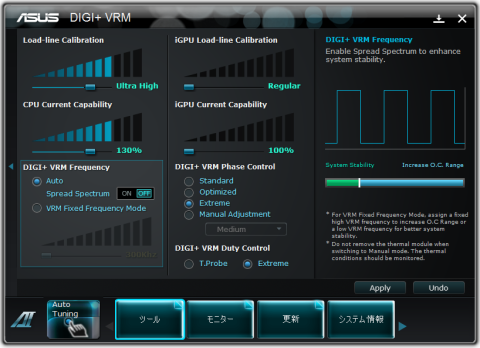


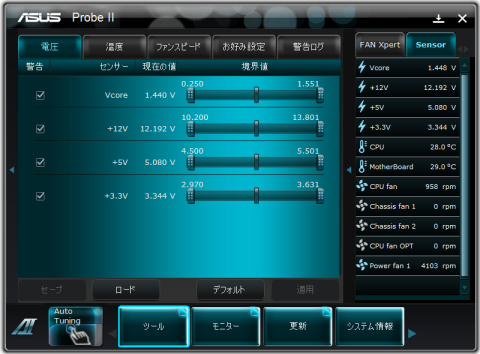
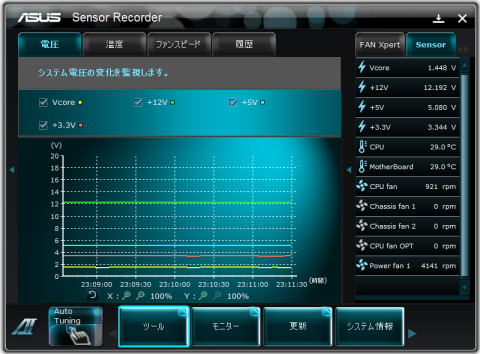

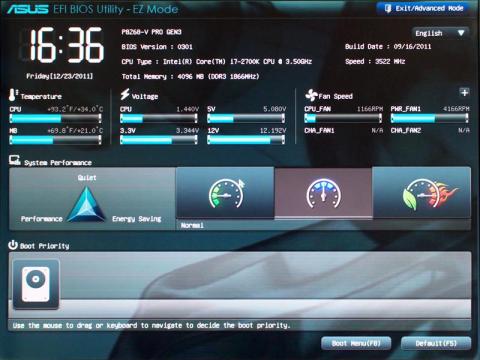
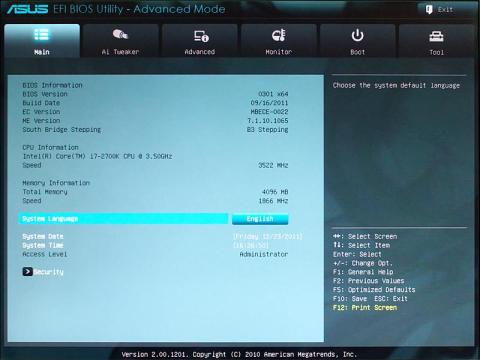

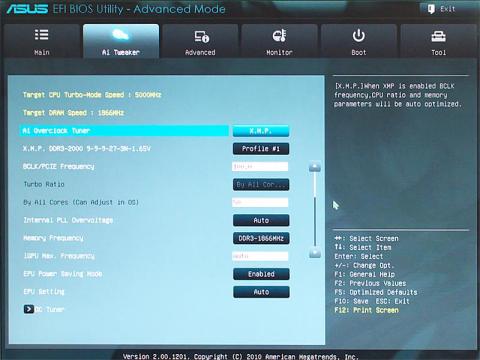
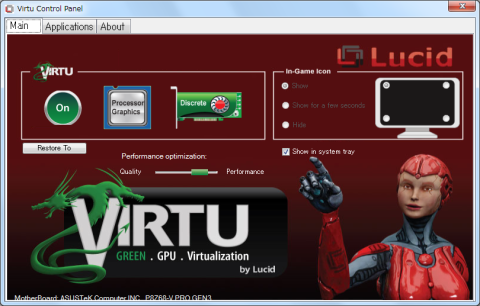
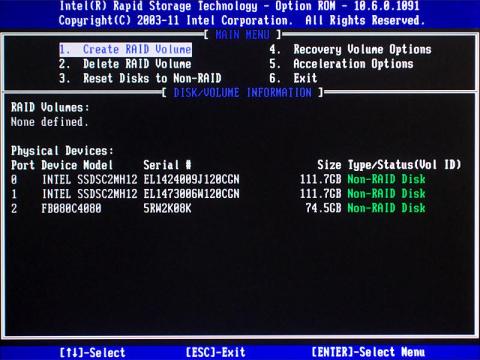
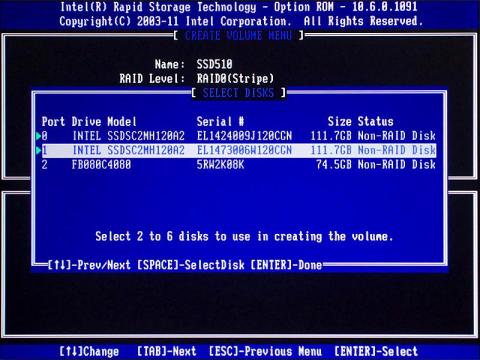
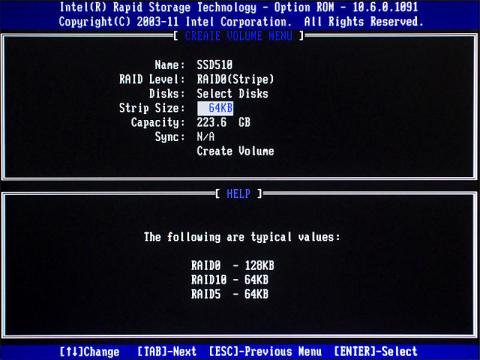



ZIGSOWにログインするとコメントやこのアイテムを持っているユーザー全員に質問できます。